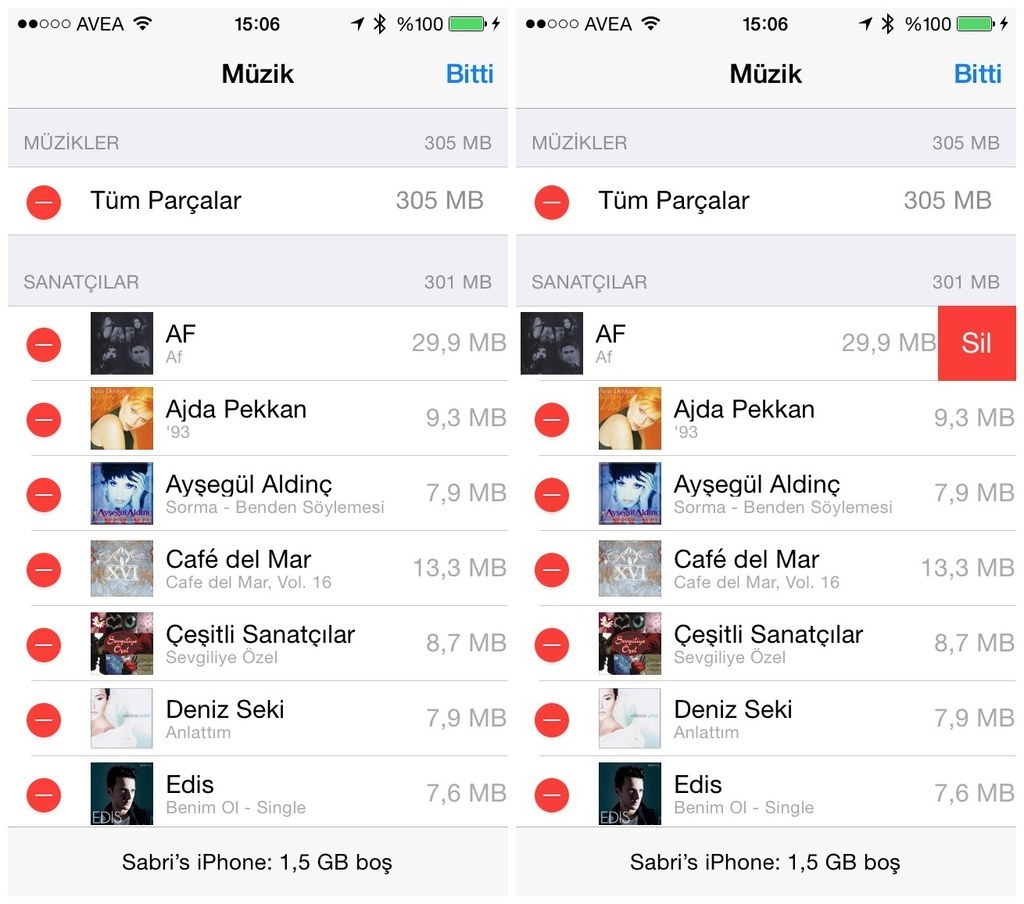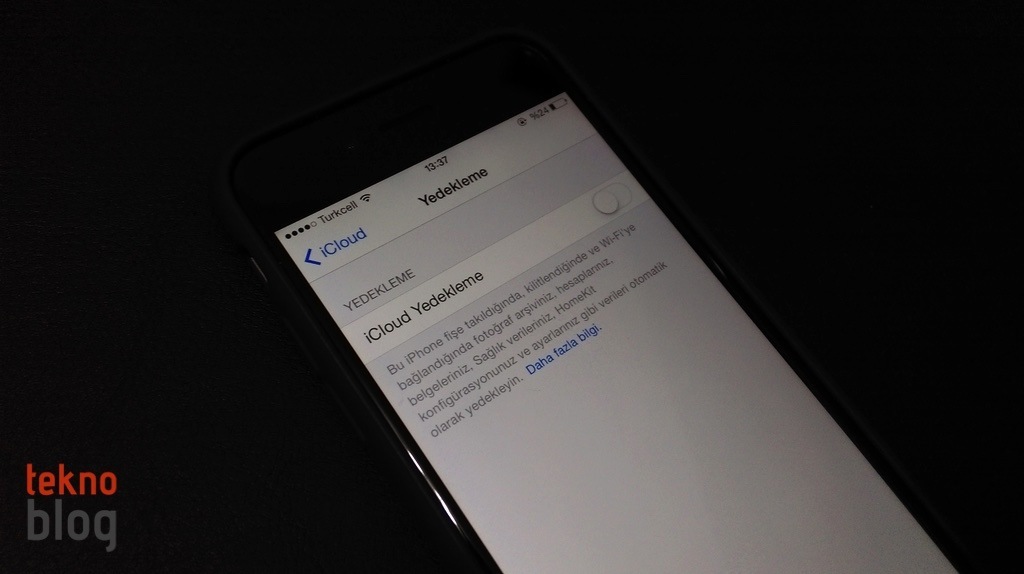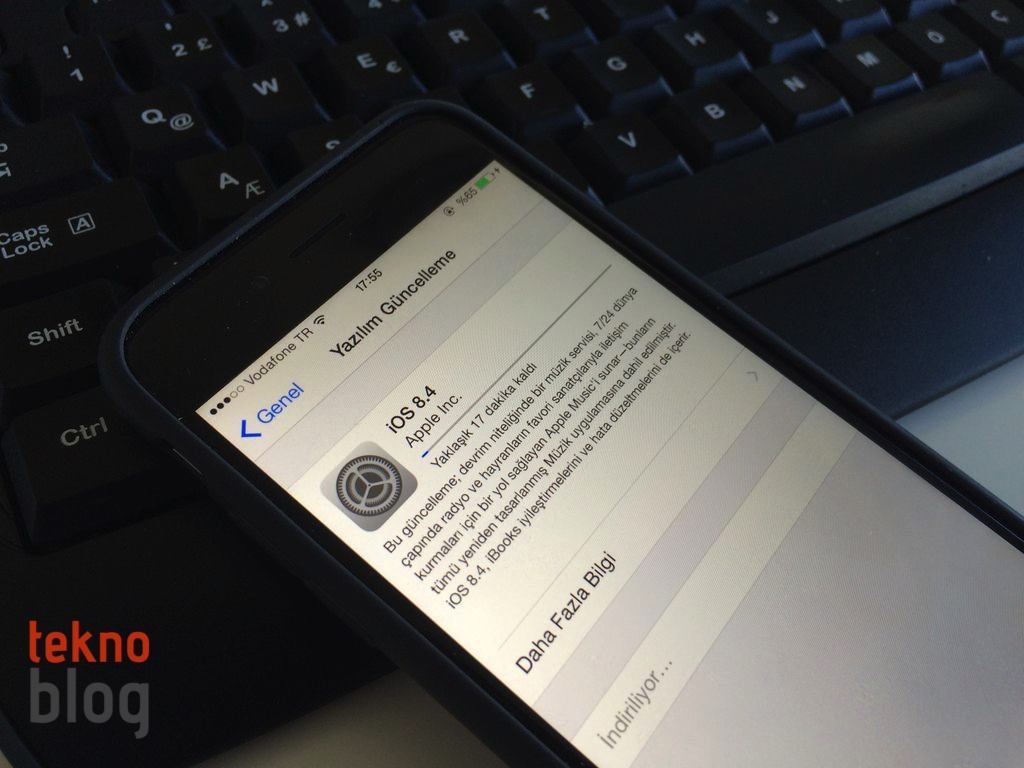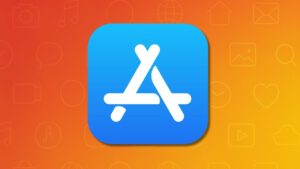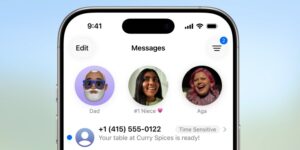Apple geçen hafta düzenlediği 9 Eylül etkinliğinde yeni nesil mobil işletim sistemi iOS 9’u 16 Eylül tarihinde, yani bugün yayınlayacağını açıklamıştı. Geride kalan bütün güncellemelerde olduğu gibi, iOS 9 da muhtemelen akşam saat 8’de yayınlanacaktır.
iOS 9 ile birlikte iPhone, iPad veya iPod touch’ınıza bazı yeni işlevler eklenecek, yazı tipi değişecek; aynı zamanda pil tüketimi ve performans anlamında da iyileştirmelerin olacağı söyleniyor.
iOS 9 güncellemesi için hazır mısınız? Eğer henüz ne yapacağınızı bilmiyorsanız, rehber niteliğindeki bu yazıyı okumanızı tavsiye ederiz. İlerleyen satırlarda cihazınızın iOS 9’a güncellenme imkanının olup olmadığını, cihazda yer açmak için neler yapmak gerektiğini, ayrıca yedek alma işleminin nasıl yapılacağını bulacaksınız.
iOS 9 güncellemesi hangi cihazlara gelecek?
Apple, iOS 9 güncellemesini alacak cihazların yelpazesini epey geniş tutuyor. 2011 yılında çıkmış iPhone ve iPad’lerin bile iOS 9’a yükseltilebileceğini görüyoruz.
iPhone: iPhone 4s, iPhone 5, iPhone 5c, iPhone 5s, iPhone 6, iPhone 6 Plus
iPad: iPad Air 2, iPad Air, iPad 2, 3’üncü nesil iPad, 4’üncü nesil iPad, iPad min 3, iPad mini 2, iPad mini
iPod touch: 5’inci ve 6’ncı nesil iPod touch
Eğer yukarıdaki cihazlardan bir tanesine sahipseniz, o hâlde iOS 9’a güncelleme yapabileceksiniz. Bu arada Apple’ın yeni tanıttığı iPhone 6s, iPhone 6s Plus, iPad mini 4 ve iPad Pro da iOS 9 ile yüklü olarak piyasaya sunulacak.
Kullanmadığınız uygulamaları silin
Apple iOS 9 güncellemesi için iPhone, iPad veya iPod touch’ta bulunması gereken boş alan miktarının 1.8 GB civarında olacağını söyledi. Geçen yıl iOS 8 güncellemesi sırasında kullanıcıların karşısına çıkan yaklaşık 5-6 GB’lık boş alan gerektiği şeklinde bildirimlerle bu sefer karşılaşılmayacak gibi görünüyor. Bu 32, 64 veya 128 GB kapasiteli iOS cihaz sahipleri için iyi haber.
Ancak 16 GB kapasiteli bir iPhone, iPad veya iPod touch kullanıyorsanız, 1.8 GB için bile biraz silme işlemi yapmanız gerekebilir. Bu fırsattan yararlanarak kullanmadığınız uygulamaları veya oynamadığınız oyunları gözden geçirip onları silebilirsiniz.
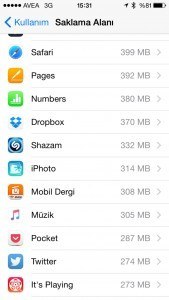 iPhone, iPad veya iPod touch’ın ana ekranı üzerinden uygulama veya oyun silmek için parmağınızı ana ekrandaki herhangi bir uygulama ikonu üstünde basılı tutun. Uygulama ikonlarının sallanmaya başladığını ve sol üst köşelerinde çarpı işaretlerinin belirdiğini göreceksiniz. Çarpı ikonuna dokunarak silme işlemini gerçekleştirebilirsiniz.
iPhone, iPad veya iPod touch’ın ana ekranı üzerinden uygulama veya oyun silmek için parmağınızı ana ekrandaki herhangi bir uygulama ikonu üstünde basılı tutun. Uygulama ikonlarının sallanmaya başladığını ve sol üst köşelerinde çarpı işaretlerinin belirdiğini göreceksiniz. Çarpı ikonuna dokunarak silme işlemini gerçekleştirebilirsiniz.
Ayrıca Ayarlar uygulaması içinden Kullanım bölümü üzerinden de silme işlemini yapabilirsiniz. Bunun için Ayarlar -> Genel -> Kullanım -> Alanı Yönet yolunu takip ederek yüklü olan bütün oyun ve uygulamaları görebilir, her birinin ne kadar alan tükettiğini görmekle birlikte silme işlemini de yapabilirsiniz.
Multimedya dosyalarında temizlik yapın
iOS cihazınızda bulunan filmler, diziler, kamera görüntüleri veya müzik parçaları, depolama alanında en fazla yer tutan öğeler arasında başta geliyor olmalı. İzlediğiniz filmleri veya dizileri, ya da uzun zamandır dinlemediğiniz ve yedeği bulunduğundan emin olduğunuz şarkıları silerek iOS cihazınızda yer açabilirsiniz.
Ayarlar uygulaması içinden Kullanım bölümü üzerinden temizleme yapabilirsiniz. Bunun için Ayarlar -> Genel -> Kullanım -> Tüm Uygulamaları Göster yolunu takip edip, daha sonra da Müzik uygulamasını seçerek tüm müzik parçalarını veya sadece belirli bir sanatçının parçalarını silebilirsiniz. Ayrıca Müzik uygulaması içinden de parçaları kaldırabilirsiniz.
Videoları silmek için doğrudan Videolar uygulamasını kullanmak epey pratik oluyor. Düzenle bağlantısına dokunduktan sonra sileceğiniz videonun hemen sol yanında beliren kırmızı renkli silme ikonuna dokunmak yeterli.
Mutlaka yedekleme yapın
iOS 9’a güncelleme yapmadan önce gerçekleştirmeniz gereken belki de en önemli adım cihazınızı güncellemektir. iPhone, iPad veya iPod touch’ınızda iCloud veya iTunes’u kullanarak yedekleme yapabilirsiniz.
iCloud ile yedekleme
iCloud yedeklemeleri günlük bazda alınıyor; cihazı şarj ederken ve Wi-Fi bağlantısı aktifse iCloud sunucularıyla yedekleme işlemi rutin şekilde yapılıyor. iCloud ile güncelleme belki kotanızın veya adil kullanım alanının tüketimine olumsuz etkide bulunacaktır, ancak epey pratik olduğunu kabul etmek gerekiyor.
iCloud Film Rulosu içindeki fotoğrafları ve videoları, çeşitli cihaz ayarlarını, uygulama verisini ve ana ekran düzenini, iMessage ve SMS mesajları, zil seslerini yedekliyor.
iCloud yedeklemelerini açmak için Ayarlar uygulamasını açın, daha sonra Ayarlar -> iCloud yolunu takip edin. Sayfada aşağı doğru kaydırarak Yedekleme seçeneğini bulun ve tıklatın. Geçilen sayfada iCloud Yedekleme seçeneğini açık duruma getirin.
İLGİNİZİ ÇEKEBİLİR: Nasıl Yapılır: iPhone’da iCloud yedeklemesini etkinleştirme
iTunes ile yedekleme
Bilgisayardaki iTunes üzerinden yedekleme yaparak iCloud’un yedeklediğinden daha fazla öğeyi yedekleyebilirsiniz. iPhone’unuzu iTunes üzerinden yedeklediğinizde, iCloud’un yedeklediklerine ek olarak Takvim hesaplarını, etkinliklerini, Safari yer imlerini, otomatik tamamlama verilerini, Mail hesaplarını, Notları, arama geçmişini, kaydedilmiş ağa ayarlarını ve dahasını yedekleyebilirsiniz.
iTunes üzerinden yedekleme yapmak için, iOS cihazınızı bilgisayara bağladıktan sonra iTunes’u açın, cihazınızı seçin ve Özet sayfasında yer alan Şimdi Yedekle düğmesine tıklayarak yedekleme işlemini başlatın. Yedekleme bittikten sonra Tercihler -> Aygıtlar yolunu takip edin. Aldığınız en son yedeği seçerek bunu arşivleyin.
iOS 9’a yükseltme için hazırsınız
Yukarıdaki adımların arkasından artık iOS 9 güncellemesine hazırsınız. Apple iOS 9’u yayınladıktan sonra Wi-Fi üzerinden iPhone, iPad veya iPod touch’ınızı güncelleyebilirsiniz. Bunun için Wi-Fi bağlantınızın aktif ve cihazınızın da tercihen şarj ediliyor olması gerekir. Eğer şarj seviyesi yüzde 50’nin altına düşerse, güncelleme işlemi seviye yüzde 50’nin üstüne çıkıncaya kadar erteleniyor.
Kablosuz bağlantı üzerinden güncellemek için Ayarlar -> Genel -> Yazılım Güncelleme yolunu takip edin. iOS 9 güncellemesi çıktığında İndir ve Yükle diyerek yükseltme işlemini başlatın.
Güncelleme işlemi için iTunes’u da kullanabilirsiniz. Cihazınızı bağladıktan sonra Özet sayfasında üst kısımda, sağda yer alan sürüm bilgisi bölümünde bulunan Güncelle butonuna tıklatarak iOS 9’a yükseltme işlemini başlatabilirsiniz.